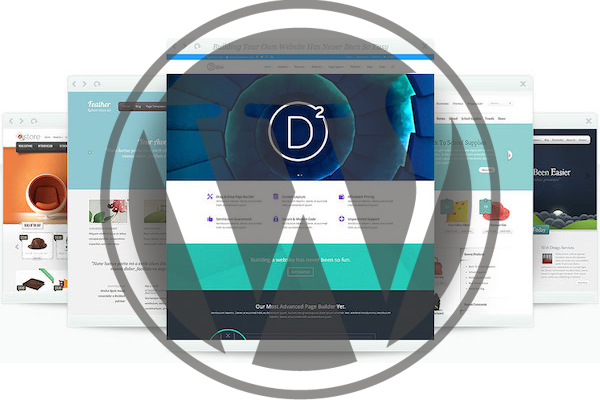
Se você tem um página da Web o blog em WordPress e você é um usuário Avançado, Provavelmente você se fez a instalação Gerente e nem tem configurado todas as opções básicas e avançadas do mesmo.
Mas se sua situação é bem diferentes, e ainda és um Novato na Tecnologia WordPress, É mais provável que você foi lutando com o sistema para qualquer atividade que possa parecer para outro usuário simples.
Neste caso, Nós vamos te mostrar como você pode mudar o tema, Por padrão ele instala WordPress, para qualquer outro assunto do qual se pode baixar de forma gratuita própria opção no administrador.
Como modificar o tema do seu blog ou site WordPress à revelia
Se você é Novo em WordPress e gostaria de saber como modificar certas opções do mesmo, Neste caso o Tema, Aqui nós mostramos-lhe os passos a seguir para torná-lo.
Passo 1. Abre o Administração seu blog ou site WordPress. É algo como http://yourdomain.com/wp-admin. E Digite para com o usuário e a senha.
Passo 2. Na menu lateral que aparece para o esquerda, Pesquisa Aparência, coloca o Passe o mouse sobre do mesmo e exibirá uma submenu. Este submenu, Selecione Tópicos.
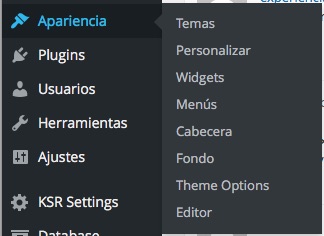
Passo 3. Será exibida uma janela com o temas instalados. Só Início, Há um botão que diz Adicionar novo. Clique sobre ele.

Passo 4. Será aberto um nova janela, com todas as questões grátis que você pode baixar diretamente para seu WordPress. Você pode fazer Pesquisa entre eles através da Caixa de pesquisa localizado acima, à direita. Uma vez que você tem a tema escolhido, É possível selecioná-lo e faça clique em Visualizar, para ver como ficaria no seu site.
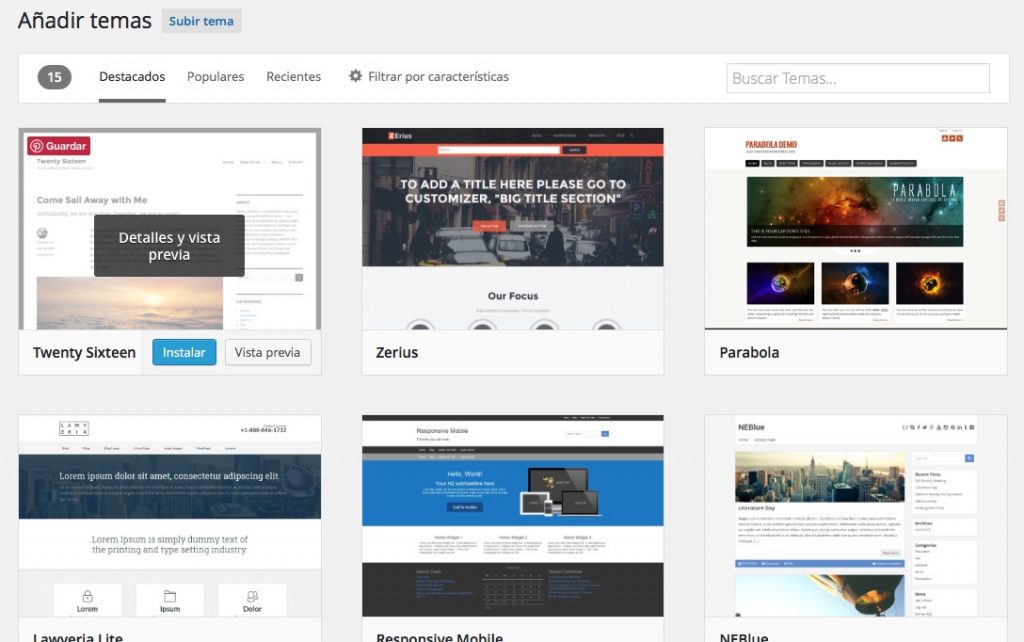
Passo 5. Se você já selecionou definitivamente o tema que você vai aplicar ao seu web, Pressione no Instalar o e, em seguida, ativá-lo.
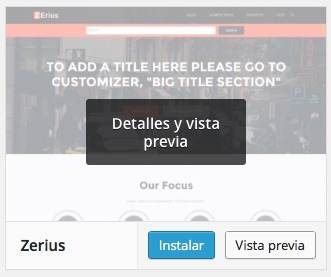
Você está pronto! Você acabou de mudar o Tema do WordPress seu site ou página da web. Desfrute com a grande quantidade Temas grátis oferecidos por WordPress, e se passado tempo você ver que não estás convencido, volta para as etapas para alterar o tema.

















 Webmasters e SEO
Webmasters e SEO 









